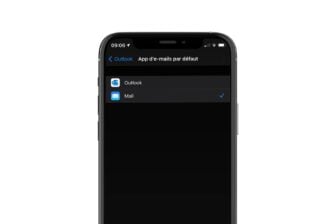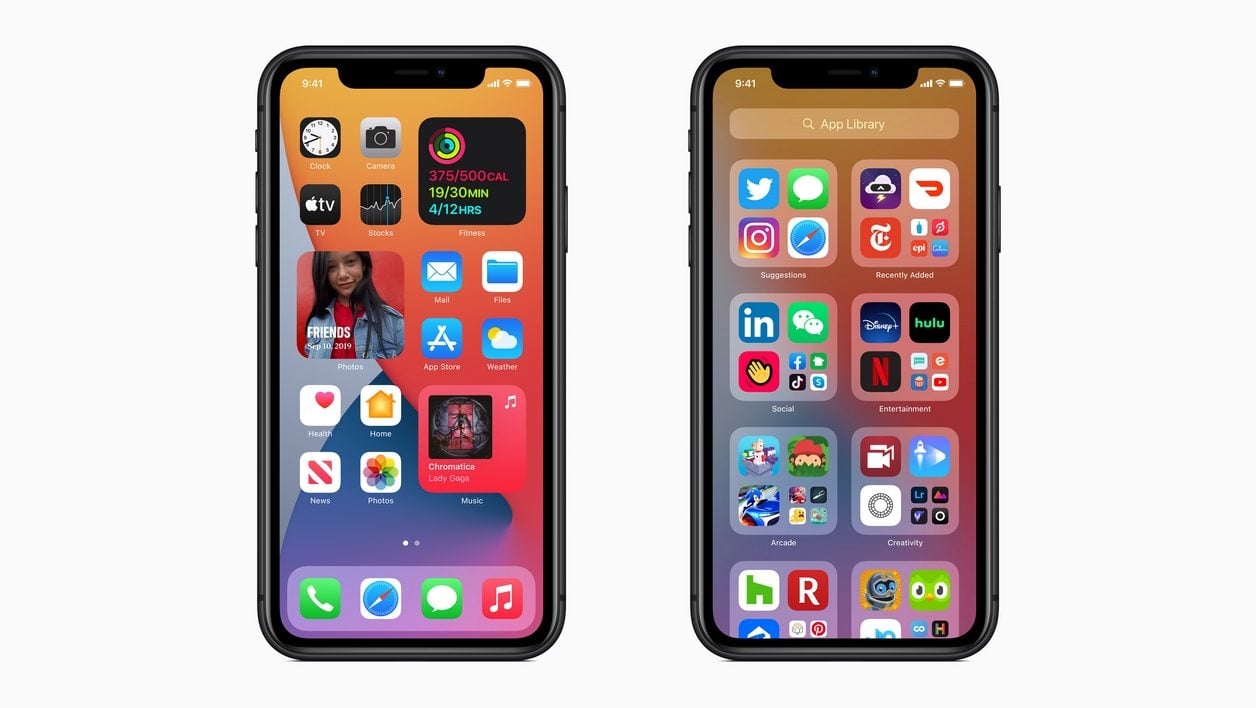« Comment fait-on pour modifier les applications de la bibliothèque dans iOS 14 ? ». Visiblement, les utilisateurs d’iPhone ayant effectué la mise à jour de leur appareil sont nombreux à être un peu déroutés par la nouvelle organisation de la page d’accueil d’iOS.
Pour bien comprendre cette nouvelle organisation, il faut d’abord assimiler son fonctionnement. Auparavant, toutes les applications téléchargées terminaient sur l’une des pages de l’écran d’accueil d’iOS, de manière individuelle ou dans un dossier d’applications. Désormais, iOS 14 permet de gérer cet écran d’accueil pour que vous n’y affichiez que les applications que vous utilisez le plus fréquemment. Toutes les applications, incluant celles que vous ne souhaitez pas afficher sur l’écran d’accueil, restent toutefois accessibles depuis la bibliothèque d’applications.
Cette fameuse bibliothèque, accessible depuis un écran situé à droite de l’écran principal, est générée et organisée automatiquement par iOS qui regroupe chaque application par catégories, comme sur l’App Store. Vous ne pouvez donc pas modifier cet affichage.
En revanche, vous pouvez tout à fait décider de supprimer une application de l’écran d’accueil, sans la désinstaller, et n’y accéder que depuis la bibliothèque. De la même manière, une application accessible uniquement depuis la bibliothèque peut parfaitement retrouver sa place sur l’écran d’accueil de manière individuelle ou au sein d’un dossier d’applications.
1. Supprimez une application de l’écran d’accueil
Mettez l’écran d’accueil en mode édition (en maintenant votre doigt appuyé sur une zone vide) et appuyez sur le bouton de suppression d’une application, ou maintenez votre doigt appuyé sur l’icône d’une application pour faire apparaître le menu d’options. Appuyez ensuite sur Supprimer l’app puis choisissez de la Déplacer vers la bibliothèque d’apps.
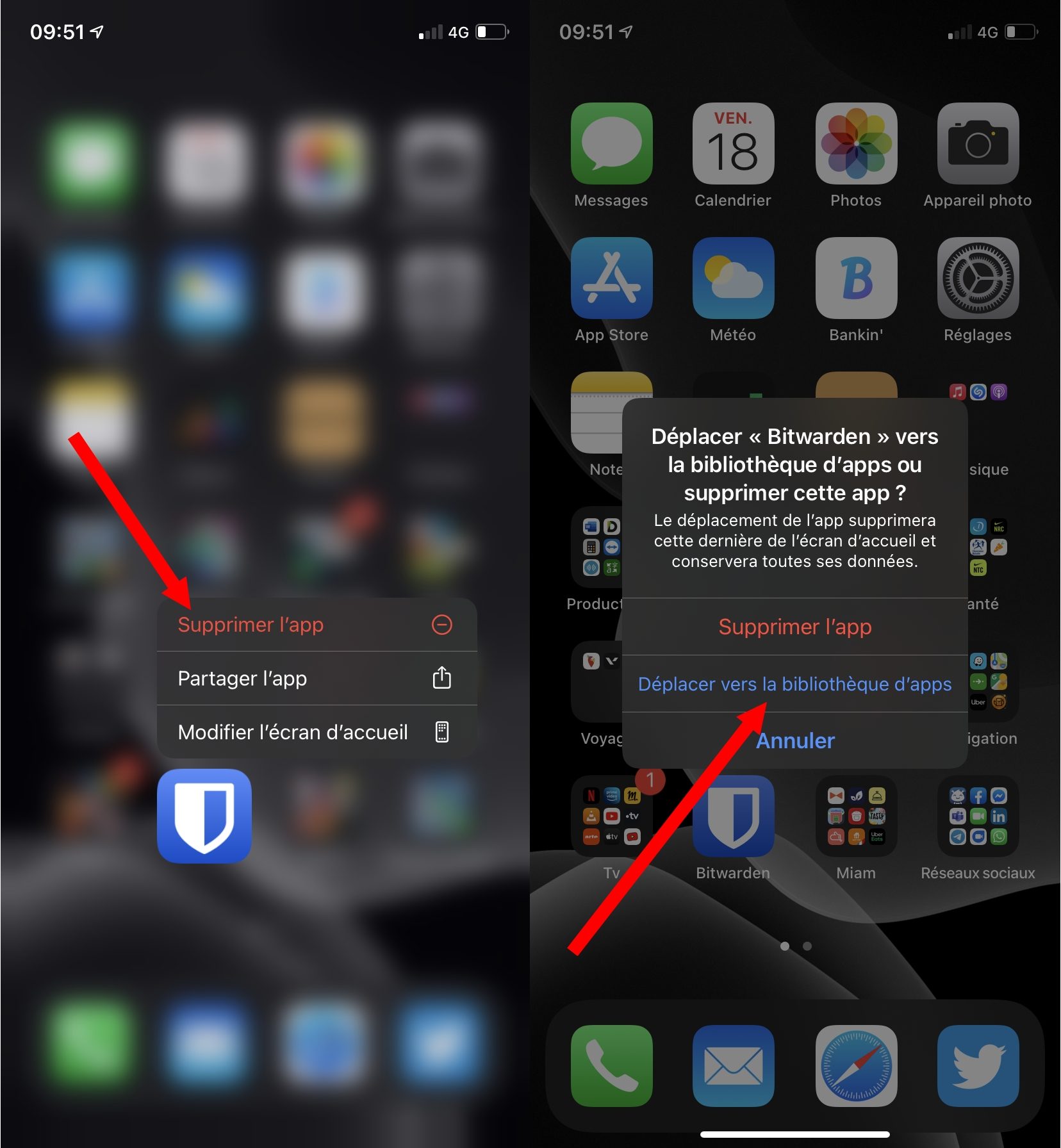
En optant pour ce choix, l’application n’apparaîtra plus sur votre écran d’accueil, mais ne sera pas pour autant supprimée de votre appareil. Elle restera accessible depuis la bibliothèque d’application générée automatiquement par iOS et pourra être recherchée directement depuis l’affichage en liste si besoin.
2. Affichez une application de la bibliothèque sur l’écran d’accueil
De la même manière qu’il est possible de supprimer une application de l’écran d’accueil, iOS 14 vous permet également de rajouter une application sur l’écran d’accueil, depuis la bibliothèque d’applications.
Pour cela, rendez-vous dans la bibliothèque d’applications, et repérez une application n’étant pas accessible ni depuis l’écran principal d’iOS, ni depuis un dossier d’applications affiché sur l’écran d’accueil.
Maintenez votre doigt appuyé sur l’icône de l’application, et choisissez de l’ajouter Sur l’écran d’accueil. Si tout s’est déroulé comme prévu, elle devrait automatiquement être ajoutée aux côtés des autres applications déjà disponibles.
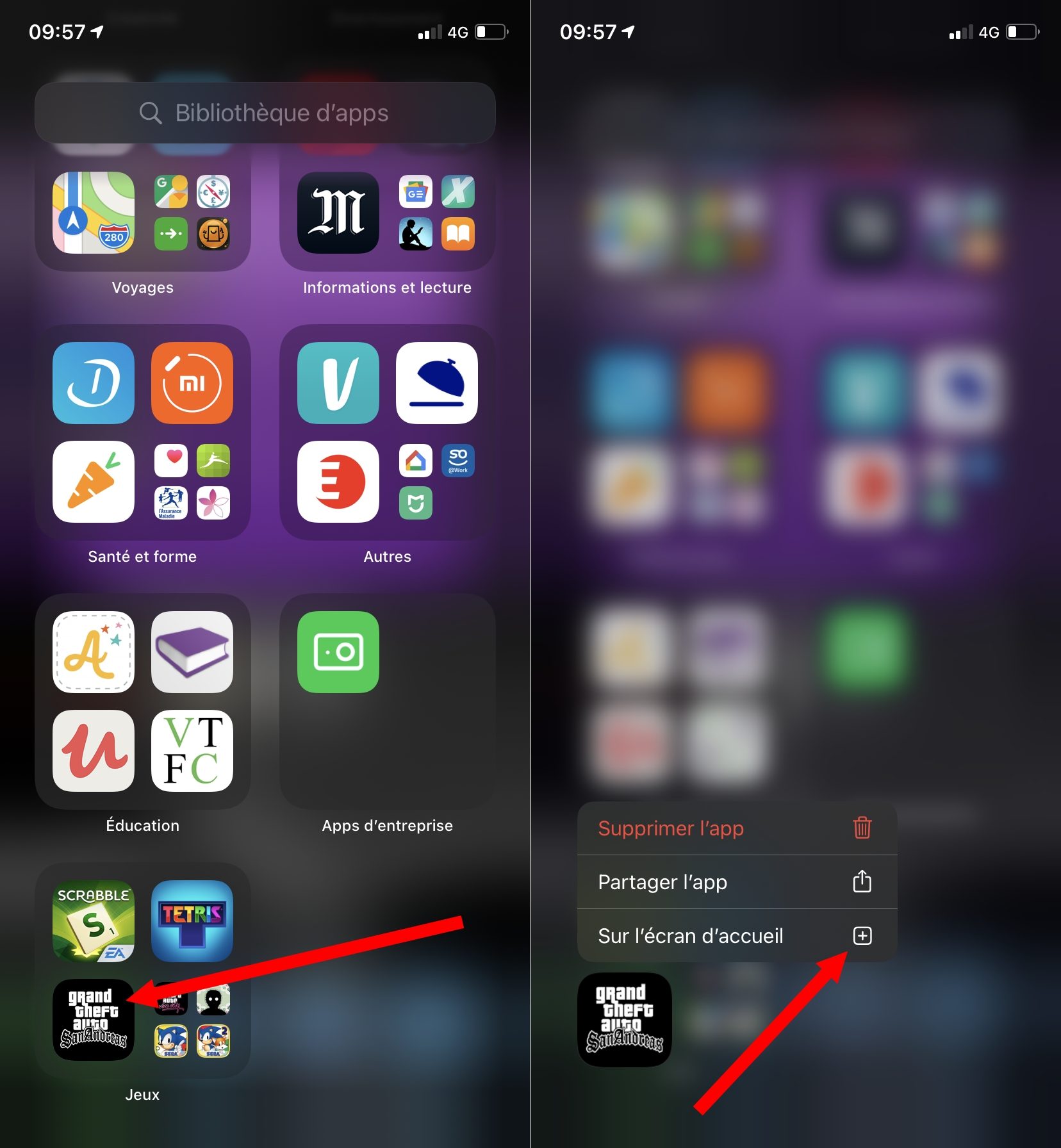
3. Déplacez une application déjà accessible sur l’écran d’accueil
Même si une application est déjà accessible depuis votre écran d’accueil, au sein d’un dossier par exemple, vous pouvez vous rendre dans la bibliothèque pour la déplacer ailleurs sur l’écran principal. Pour ce faire, entrez en mode édition en maintenant votre doigt appuyé sur une zone vide autour de la bibliothèque.
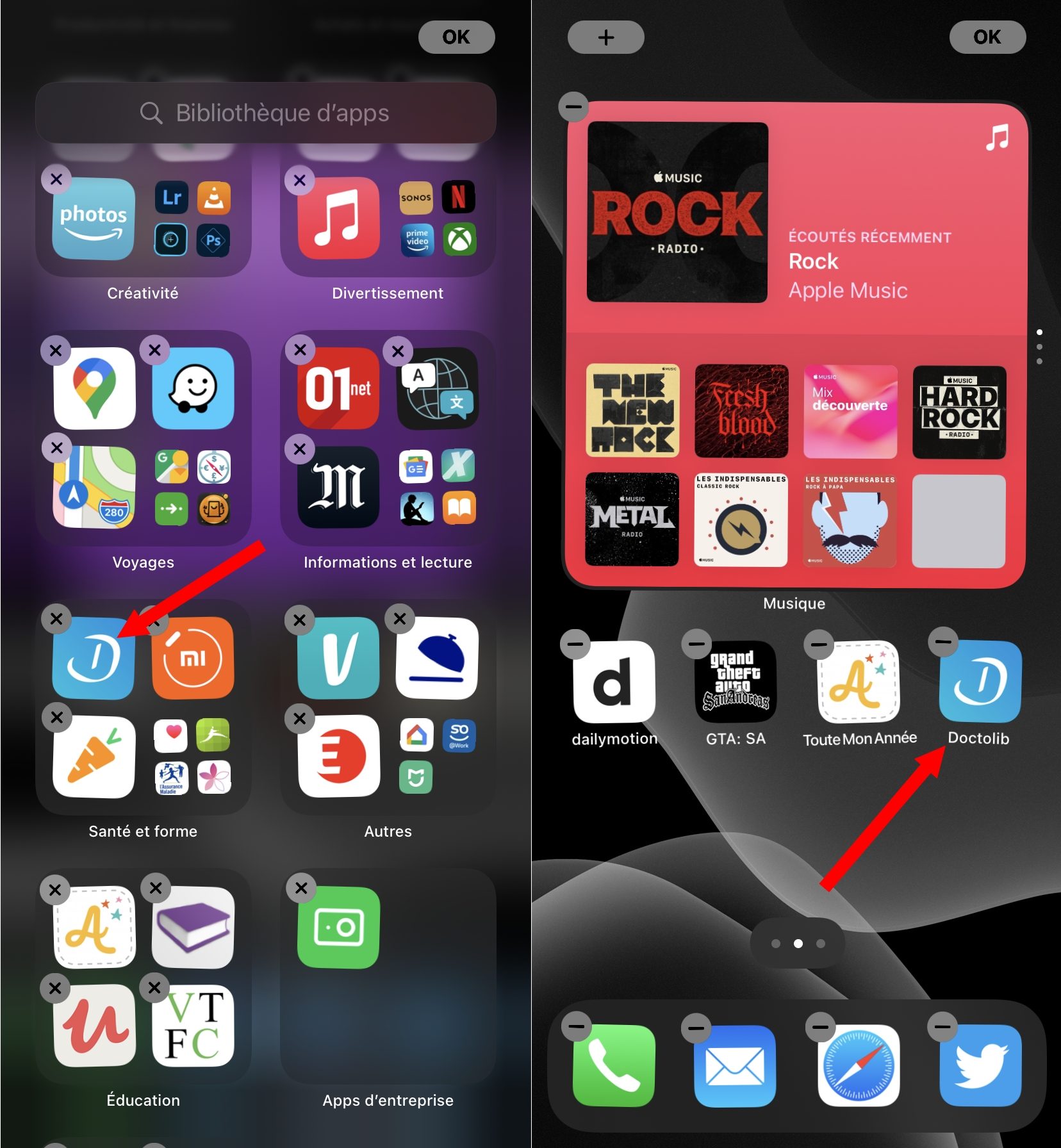
Maintenez ensuite votre doigt appuyé sur une icône vibrante pour la déplacer où bon vous semble sur votre écran. À noter que si cette application était présente au sein d’un dossier, elle n’y figurera plus après avoir été déplacée depuis la bibliothèque.
🔴 Pour ne manquer aucune actualité de 01net, suivez-nous sur Google Actualités et WhatsApp.